两种从Google Drive中删除“共享给我”的文件和文件夹的方法:纸飞机电脑版下载
如果你的谷歌工作空间账号是官方用物,那你的谷歌硬盘上可能会有许多通过谷歌硬盘共享给你的文件和文件夹。这不但让硬盘更加杂乱无章,还让你在找自己的东西时倍感烦恼。所以,工作做完后,把这些共享的文件或文件夹清理掉会更好。在这篇教程里,我将告诉你两个从谷歌硬盘上移除“与我共享”文件夹的方法。
也看看 | 解决谷歌存储空间低问题、在谷歌照片、谷歌硬盘和Gmail中删除大文件
也看看 | 解决谷歌存储空间低问题、在谷歌照片、谷歌硬盘和Gmail中删除大文件从谷歌硬盘移除“与我共享”文件夹的方法
每当你打开别人共享给你的谷歌文档或表格时,它就会自动保存在谷歌硬盘你的“与我共享”文件夹中。不过,你很容易就能从电脑或手机上把这些文件从硬盘上删除。
在电脑上使用谷歌硬盘网络版
1. 在电脑浏览器上打开谷歌硬盘网站。
2. 现在登录你的谷歌账号。
3. 登录后,点击左侧菜单中的“与我共享”。
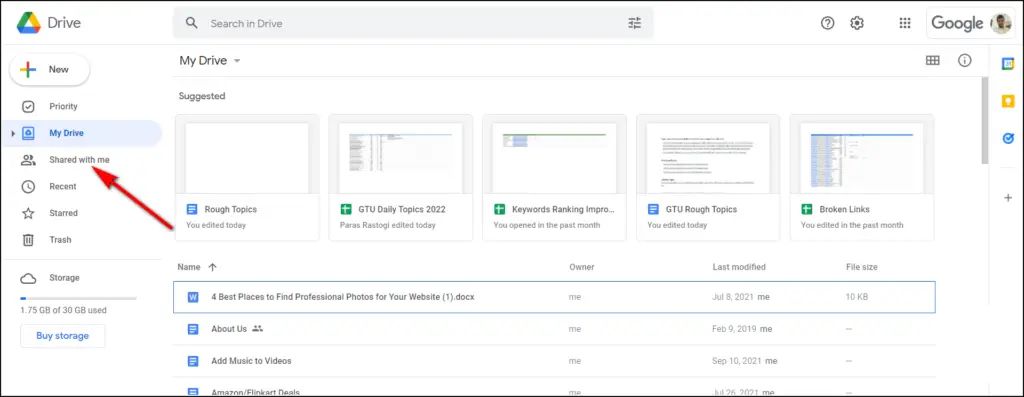
4. 这里,你会看到所有属于你的共享文件,包括文件所有者的名字和日期。它会包括所有类型的文件,比如PDF、视频、表格等。
5. 现在,右击你想从谷歌硬盘删除的文件。
6. 点击打开的菜单上的“删除”。
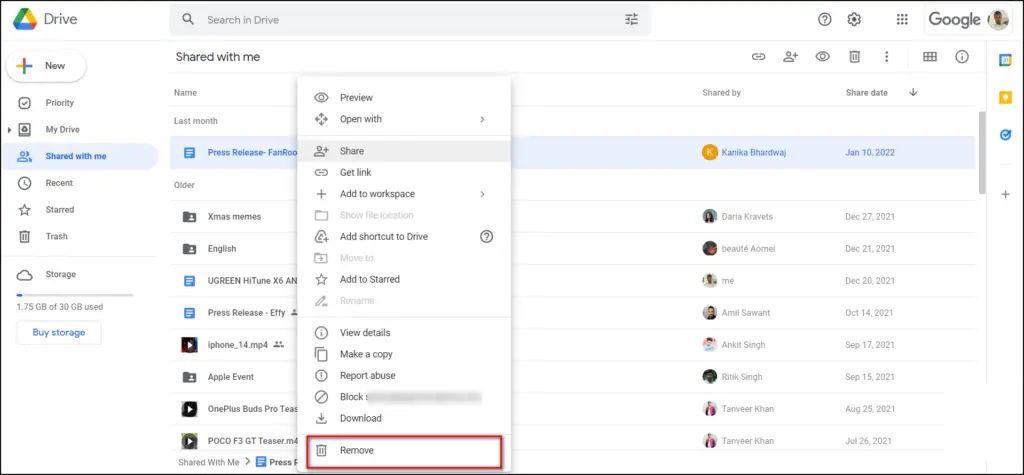
就这么多,文件马上就被从硬盘上移除了,你也可以这样删除其他所有文件。
在手机上使用谷歌硬盘应用
你同样可以使用谷歌硬盘应用移动端来移除共享文件。
1. 在手机上下载并安装谷歌硬盘应用。
2. 打开应用,从底部点击“共享”标签。
3. 之后,点击要删除的文件旁边的三个点。
4. 从菜单中点击“删除”,然后确认。
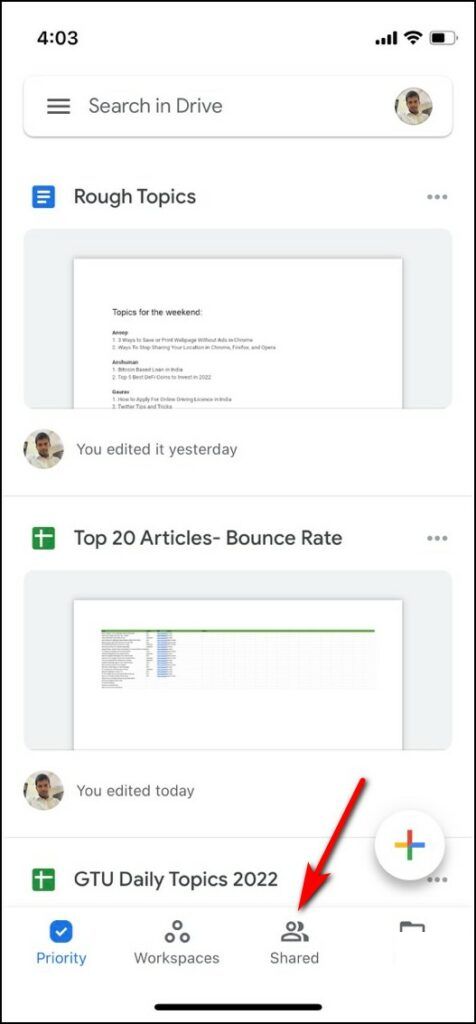
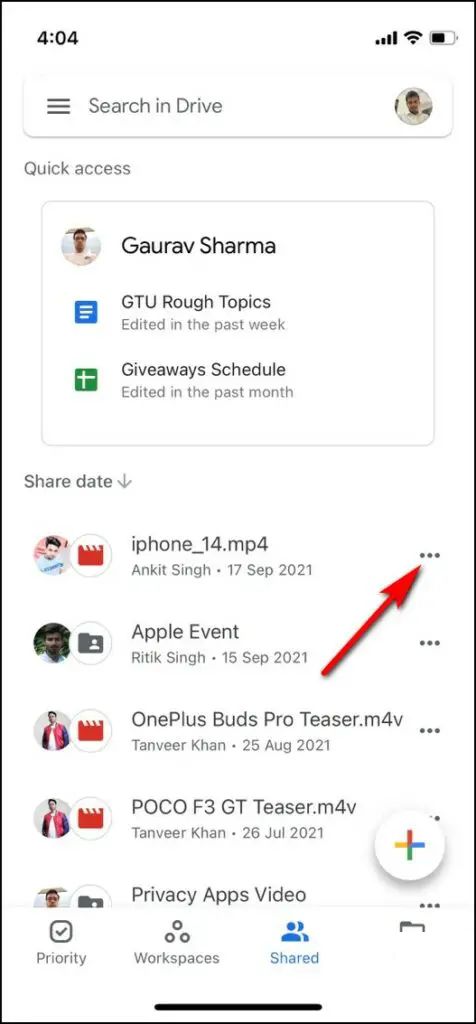

一些常见问题
Q. 你从谷歌硬盘移除共享的文件和文件夹后会发生什么?
Q. 你从谷歌硬盘移除共享的文件和文件夹后会发生什么?A. 一旦你从硬盘上删除这些文件和文件夹,以下情况会发生:
A.Q. 在删除之前,我怎样才能下载“与我共享”的文件和文件夹?
Q. 在删除之前,我怎样才能下载“与我共享”的文件和文件夹?A. 请按照以下步骤操作:
A.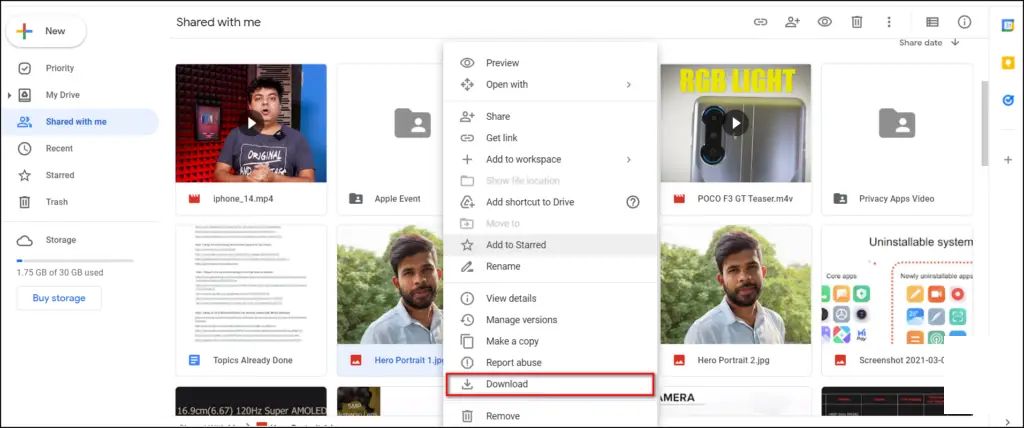
Q. 我能不能阻止别人在谷歌硬盘上跟我共享文件?
Q. 我能不能阻止别人在谷歌硬盘上跟我共享文件?A. 是的,在谷歌硬盘上可以选择阻止用户。阅读我们的指南了解如何 在谷歌硬盘上阻止某人。
A. 在谷歌硬盘上阻止某人。所以,以上就是如何从谷歌硬盘移除“与我共享”的文件和文件夹,以及如何让你的硬盘变得更整洁的全部内容。想要更多这样有趣的科技小贴士,请继续关注我们!


